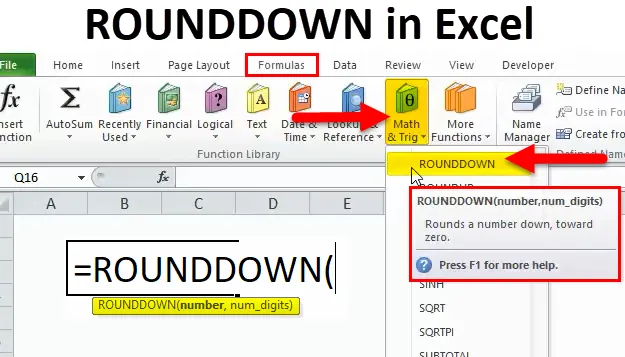
ÜLEMINEN Funktsioon Excelis (sisukord)
- ÜLEMINEN Excelis
- ÜLEMINEN valem Excelis
- Kuidas kasutada funktsiooni ROUNDDOWN Excelis?
ÜLEMINEN Excelis
ROUNDDOWN funktsioon on Excelis sisseehitatud funktsioon, mis on liigitatud funktsiooni MATH & TRIG alla. Seda kasutatakse Excelis töölehe ja VBA funktsioonina
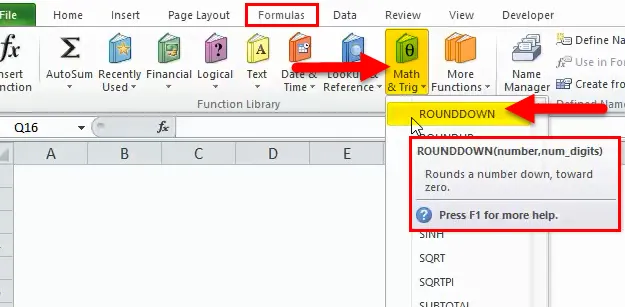
Mõnikord ei tundu numbrite väljanägemine suurema komakohaga hea. Komakohtade arvu vähendamiseks kasutatakse ümardamise funktsiooni
Funktsiooni ROUNDDOWN kasutatakse Excelis väärtuse vähendamiseks peamiselt numbrite arvu või kümnendkoha täpsusega suure hulga andmekogumite korral ja see muudab lahtris olevate andmete väärtust pisut
ROUNDDOWN funktsioon on vastupidisele funktsioonile ROUNDUP. Seda kasutatakse finantsvaldkonnas kõige sagedamini andmekogumite täpsuse parandamiseks.
Definitsioon
ROUNDDOWN Funktsioon : ümardab arvu nulli poole. Tagastab väljundnumbri, ümardatuna allapoole täpsustatud või ette nähtud komakohtade arvu
ÜLEMINEN valem Excelis
Allpool on valem ROUNDDOWN:
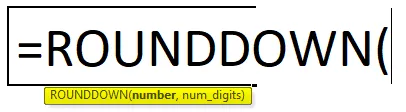
Funktsiooni ROUNDDOWN süntaksil või valemil on järgmised argumendid:
number: see on number, mille soovite ümardada. See on kohustuslik ja vajalik argument
Selle saab sisestada lahtri viitena, numbrina, funktsioonina või valemina
num_digits: See on numbrite arv, milleni tuleks arv ümardada
või
Peame täpsustama, mitu ühikut (komakohta) soovite selle ümardada
Enne ümardatud funktsiooni rakendamist peaksite olema teadlik, kuidas määrata numbrite arvu? Oletame, et mul on number 950.134
9 5 0. 1 3 4
| Sajad | Kümned | need | Kümnes | Sada | Tuhat |
Kohaväärtust vasakpoolsete andmete suhtes nimetatakse kui kümneid ja sadu. Kui koha väärtust pärast koma, st paremale, nimetatakse kümnendaks, sajaks ja tuhandeks
Kuidas kasutada funktsiooni ROUNDDOWN Excelis?
ROUNDDOWN funktsiooni on väga lihtne kasutada. Vaatame nüüd, kuidas mõne näite abil Excelis funktsiooni ROUNDDOWN kasutada.
Selle ROUNDDOWN Function Exceli malli saate alla laadida siit - Funktsiooni Exceli ROUNDDOWN mallÜLEMINEN Excelis - näide # 1
Ümardage number allapoole nullini pärast koma
Allpool nimetatud näites sisaldab lahter “B9” komakohtadega arvu. st 984.5395, funktsiooni ROUNDDOWN abil tuleb ümardada arv allapoole lahtrisse „C9” nullini kümnendväärtuseni.
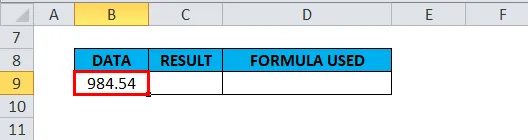
Rakendame lahtris C9 funktsiooni ROUNDDOWN. Valige lahter “C9”, kus funktsiooni ROUNDDOWN tuleb rakendada.
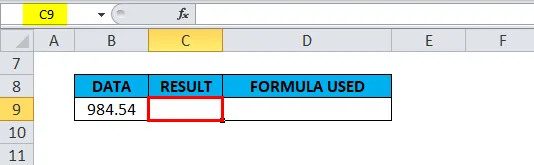
Vajutage valemi tööriistariba all funktsiooni lisamise nuppu (fx), ilmub dialoogiboks. Tippige funktsiooniboksi otsimisel märksõna “ROUNDDOWN”, funktsiooni kasti valimisel ilmub ROUNDDOWN funktsioon. Topeltklõpsake funktsiooni ROUNDDOWN.
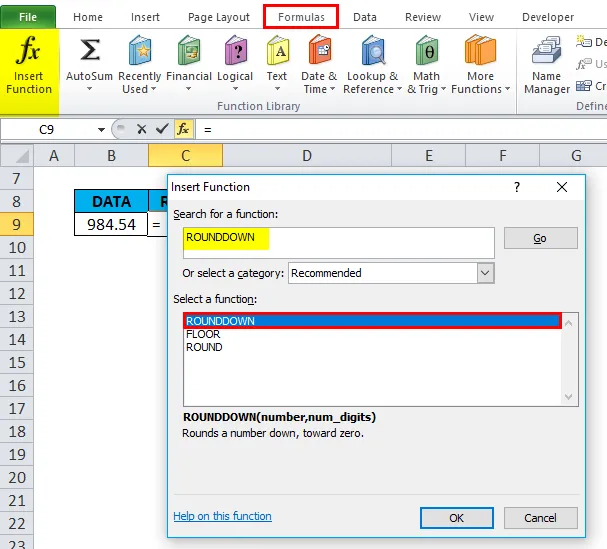
Ilmub dialoogiboks, kus tuleb täita või sisestada funktsiooni ROUNDDOWN argumendid
st = ROUNDDOWN (arv, arv_arv)
number: see on number, mida tahan ümardada. Siin sisestatakse kas 984.5395 või B9 lahtri viide, et saada soovitud väljund. Siin mainisin võrdluslahtrit ehk B9
num_digits: ma tahan, et number oleks nullkoha täpsusega. Pean sisestama “0” või selle võib tühjaks jätta. Märkus: vaikimisi, kui me mingit väärtust ei sisesta. see võtab nulli
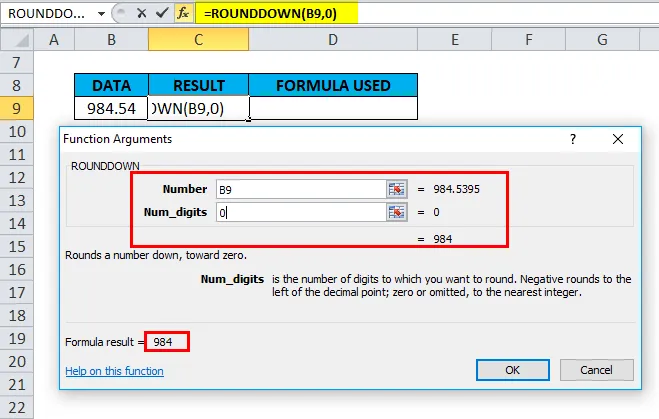
Pärast mõlema argumendi sisestamist klõpsake nuppu OK.
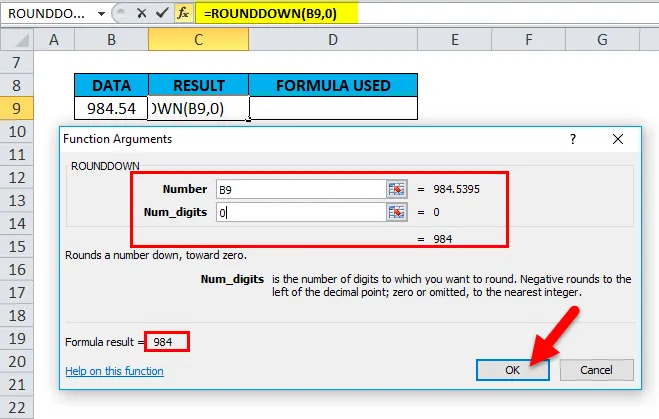
Siin = ROUNDDOWN (B9, 0) valem annab tulemuseks või ümardab 984.5395 nullini kümnendkohaga arvuni, st 984.
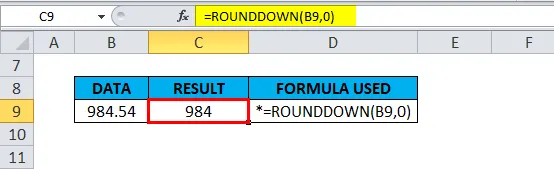
ÜLEMINEN Excelis - näide # 2
Ümardage arv allapoole kahe kümnendkoha täpsusega
Allpool nimetatud näites sisaldab lahter “G9” komakohtadega arvu. st 984.5395, funktsiooni ROUNDDOWN abil pean ümardama arvu lahtrisse „H9” kahe kümnendkoha väärtuseni allapoole.
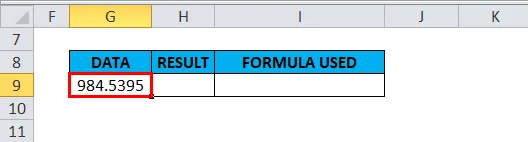
Kasutame lahtris H9 ROUNDDOWN funktsiooni. Valige lahter “H9”, kus tuleb rakendada funktsiooni ROUNDDOWN.
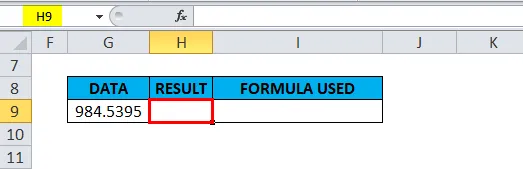
Vajutage valemi tööriistariba all funktsiooni lisamise nuppu (fx), ilmub dialoogiboks. Tippige funktsiooniboksi otsimisel märksõna “ROUNDDOWN”, funktsiooni kasti valimisel ilmub ROUNDDOWN funktsioon. Topeltklõpsake funktsiooni ROUNDDOWN
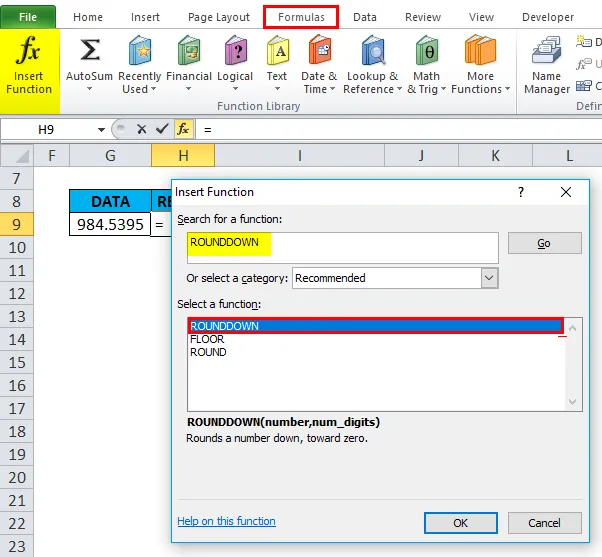
Ilmub dialoogiboks, kus tuleb täita või sisestada funktsiooni ROUNDDOWN argumendid
st = ROUNDDOWN (arv, num_digi ts)
number: see on number, mida tahan ümardada. Siin sisestatakse soovitud väljundi saamiseks kas 984.5395 või G9 lahtri viide. Siin mainisin referentslahtrit ehk G9
num_digits: ma tahan, et number oleks kahe kümnendkohaga. Ma pean sisestama “2”
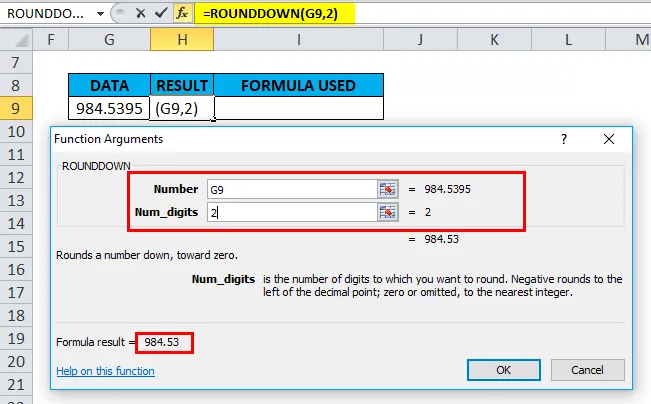
Pärast mõlema argumendi sisestamist klõpsake nuppu OK.
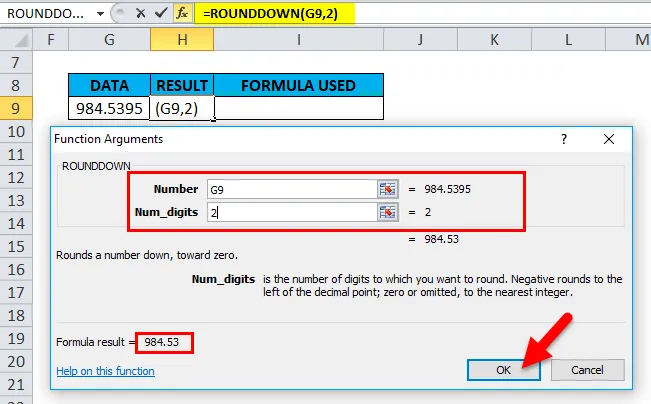
Siin = ROUNDDOWN (G9, 2) valem annab tulemuseks või ümardab 984.5395 arvuni kahe kümnendkoha täpsusega, st 984, 53.
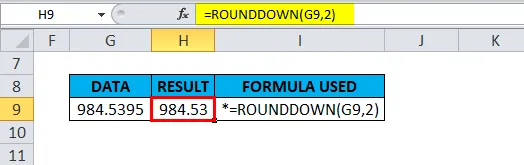
ÜLEMINEN Excelis - näide # 3
Negatiivse väärtuse või andmestiku jaoks
Allpool nimetatud näites sisaldab lahter “B16” negatiivset arvu kümnendkohtadega. St -984.5395, Funktsiooni ROUNDDOWN abil tuleb number ümardada lahtrisse „C16” lähima täisarvuni
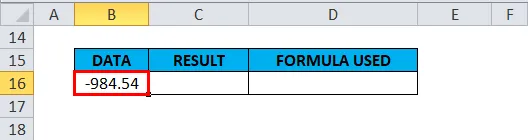
Rakendame lahtris C16 funktsiooni ROUNDDOWN. Valige lahter “C16”. kus tuleb rakendada funktsiooni ROUNDDOWN.
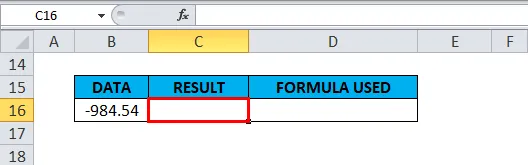
Vajutage valemi tööriistariba all funktsiooni lisamise nuppu (fx), ilmub dialoogiboks. Tippige funktsiooniboksi otsimisel märksõna “ROUNDDOWN”, funktsiooni kasti valimisel ilmub ROUNDDOWN funktsioon. Topeltklõpsake funktsiooni ROUNDDOWN.
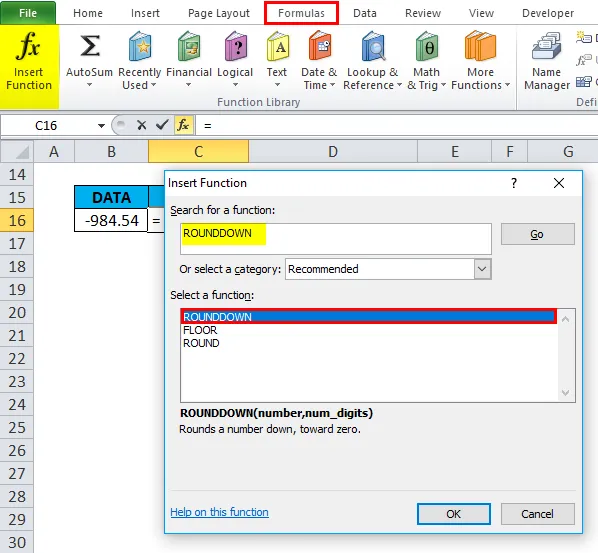
Ilmub dialoogiboks, kus tuleb täita või sisestada funktsiooni ROUNDDOWN argumendid
st = ROUNDDOWN (arv, arv_arv)
number: see on number, mida tahan ümardada. Siin sisestatakse soovitud väljundi saamiseks kas -984.5395 või B16 lahtri viide. Siin mainisin referentslahtrit ehk B16
num_digits: ma pean sisestama “-2”, ma tahan, et arv ümardatakse allapoole kümnendkoha vasakpoolsesse serva
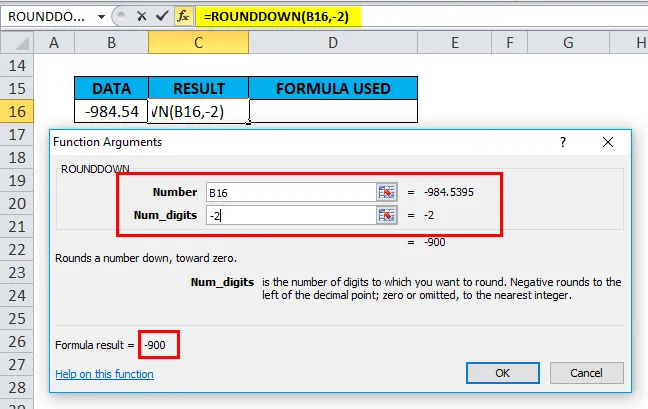
Pärast mõlema argumendi sisestamist klõpsake nuppu OK.
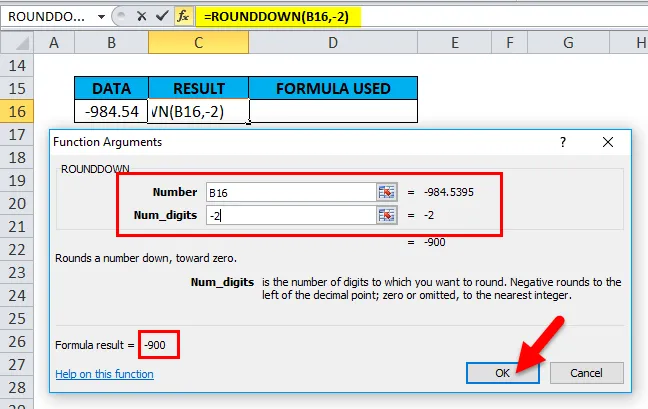
Siin = VÄLJASOLEV (B16, -2) valem annab tulemuseks või eemaldab kõik kümnendkoha täpsusega -984, 5395 ja ümardab täisarv allapoole lähima sajani, st -900
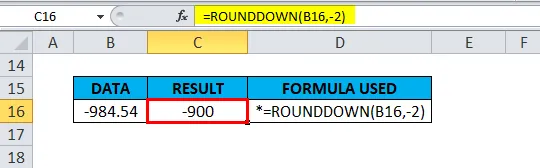
Asjad, mida meeles pidada
ROUNDDOWN funktsioon võib ümardada koma paremale või vasakule.
- Kui argument num_digits on suurem kui 0, siis saadakse see tulemus või arv ümardatakse allapoole täpsustatud arvu komakohta komaga paremal.
EG = ROUNDDOWN (984.5395, 2) tagastab väärtuse 984.53
- Kui num_digits argument on võrdne 0-ga, siis saadakse see tulemus või arv ümardatakse lähima täisarvuni
EG = ROUNDDOWN (984.5395, 0) tagastab väärtuse 984
- Kui num_digits argument on väiksem kui 0, siis saadakse see tulemus või arv ümardatakse koma vasakule (st lähima 10, 100, 1000 jne) allapoole.
EG = ROUNDDOWN (-984.5395, -2) tagastab väärtuse -900
Soovitatavad artiklid
See on olnud teemaks Exceli ROUNDDOWN funktsiooni. Siin käsitleme ROUNDDOWN-i valemit ja seda, kuidas kasutada ROUNDDOWN-i funktsiooni Excelis koos praktiliste näidete ja allalaaditava excelimalliga. Võite vaadata ka meie teisi soovitatud artikleid -
- MS Excel TAN funktsioon
- Excel EVEN funktsioon
- NPV funktsiooni kasutamine Excelis
- TANH-funktsiooni kasutamine Excelis